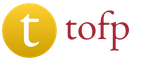Ftp klijent ruska verzija. Odabir i konfiguracija najboljeg besplatnog FTP menadžera
FTP klijent je poseban program koji omogućava pojednostavljen pristup podacima FTP servera putem posebnih komandi. Može se izvršiti kako u obliku jedne komandne linije, tako i sa grafičkom opcijom za prikaz datoteka.
Glavne svrhe FTP klijenta su:
- Objavljivanje web stranica od strane programera;
- Distribucija audio i video sadržaja, programa za korisnike interneta.
Pristup sadržaju servera može biti otvoren ili šifrovan, pružajući mogućnost prijave bez lozinke samo administratoru servera.
Drugim riječima, FTP server može biti „udaljeni“ računar sa određenim sistemom datoteka u kojem možete izvršiti određeni broj radnji (kreiranje datoteke, kopiranje, lijepljenje, brisanje, uređivanje).
Kada otvorite datoteku sa takvog servera na računaru, ona se automatski preuzima.
Kako odabrati FTP klijenta?
Postoji mnogo programa koji vam omogućavaju da pristupite sajtu preko FTP kanala.
Razmotrite glavne:
SmartFTP klijent
Ovaj program oduševljava ogromnom funkcionalnošću, podrškom za ruski jezik, praktičnim i intuitivnim sučeljem.
Program može raditi istovremeno sa nekoliko FTP servera i podržava daljinsko uređivanje podataka pomoću ugrađenog uređivača teksta.
U program je ugrađen zgodan planer koji vam omogućava preuzimanje pojedinačnih datoteka reda u određenom redoslijedu i u određeno vrijeme.
Međutim, cijena programa je prilično visoka: njegovo najjednostavnije izdanje košta oko 35 dolara, što ne može priuštiti svaki korisnik Runeta.
Međutim, ljudi koji se profesionalno bave web razvojem će cijeniti bogate karakteristike ovog klijenta:
Filezilla
Besplatan FTP klijent, čije prednosti uključuju jednostavnost korištenja, bogatu funkcionalnost, podršku za ruski jezik, detaljnu dokumentaciju, cross-platforme i redovna ažuriranja:
Slatki FTP
Pogodan FTP menadžer sa relativno širokim karakteristikama, tipičnim za većinu analoga. Menadžer je dostupan u tri različita izdanja: Professional, Home i Lite.
"Light" verzija je namijenjena običnim korisnicima i ograničena je na najosnovnije karakteristike. Rad u rusificiranom načinu rada je nemoguć, a cijena programa je oko 25 dolara.
Idi na FTP
Prema riječima programera, rad s FTP-om pomoću Go FTP programa je nekoliko puta brži od korištenja analoga, ali u praksi je tu činjenicu gotovo nemoguće primijetiti.
Uprkos izgledu, interfejs je jednostavan za korišćenje i veoma funkcionalan. Ne postoji podrška za ruski jezik, a cijena je 35 dolara.
Sumirajući, možemo reći da za profesionalnu i aktivnu upotrebu možete odabrati plaćeni Smart FTP - najbolju opciju, inače biste trebali koristiti besplatni program Filezilla.
Razmotrićemo to detaljnije:
Zašto odabrati Filezilla?
Korištenje Filezilla ima niz važnih prednosti:
- Kompletno kopiranje svih fajlova dostupnih na sajtu;
- Mogućnost kreiranja, umetanja, brisanja, preimenovanja ili kopiranja bilo kojih podataka pomoću ugrađenog uređivača;
- Mogućnost prilagođavanja ograničenja prava pristupa podacima, zahvaljujući kojoj možete povećati sigurnost web-mjesta i obrnuto, omogućiti potpuni pristup pojedinačnim datotekama koristeći atribut " 777";
- Prisustvo posebnog prozora koji prikazuje status kopiranih datoteka i uspješnost operacija.
Da biste preuzeli program, morate otići na službenu web stranicu filezilla.ru, kliknuti na dugme "Preuzmi"i odabrati verziju za svoj operativni sistem.
Nakon preuzimanja, potrebno je da instalirate klijenta na isti način kao što instalirate bilo koji softver u svom operativnom okruženju:
Osnovno podešavanje Filezilla FTP menadžera
Kako postaviti ftp klijenta da započne punopravni rad?
Nakon pokretanja Filezilla-e, pojavit će se glavni prozor programa.
1. Odaberite u meniju "File»item" Site manager":
2. U dijaloškom okviru kliknite na dugme "Nova stranica":
3. Unesite postavke veze na desnoj strani:
- Host : ime FTP servera;
- Luka : 21 (u većini slučajeva);
- Korisnik: FTP korisničko ime;
- Lozinka: FTP korisnička lozinka.
Sve ostale postavke nije potrebno mijenjati. Uvjerite se da je FTP odabran u odjeljku Protokol i da je tip prijave normalan.
Nakon toga idite na karticu " Postavke prijenosa»:
4. Selektor sekcije "Režim prijenosa" treba postaviti na "Pasivno", a sva ostala podešavanja ostaviti nepromijenjena.
Da biste se povezali sa hostom, kliknite na " Poveži se" ili "U redu":
5. Postavljanje Filezilla za vašu hosting platformu je završeno.
Korištenje Filezilla klijenta
Premještanje datoteka ili foldera sa hostinga na vaš računar ili obrnuto može se obaviti na dva načina:
- Povuci i ispusti. Zgrabite željeni dokument ili folder u dijaloškom okviru mišem i prevucite ga prema drugom prozoru programa;
- Desnom tipkom miša kliknite na traženi dokument i u dijaloškom okviru koji se pojavi odaberite "Preuzmi" ili " Prenesi na server“, u zavisnosti od toga šta vam je potrebno.
Često webmasteri moraju da izvrše neke izmene u fajlovima sajta sa različitim ekstenzijama (.css, .html, .php, .js, .jpg, itd.).
FTP klijent je program koji je neophodan za rad sa FTP serverom. FTP se koristi za upload fajlova sa računara na hosting server i obrnuto. Hajde da razgovaramo o tome kako raditi sa FTP klijentom.
1. Preuzmite FTP klijent.
Za rad nam je potreban program - FTP klijent. Preporučujem korištenje FileZilla FTP klijenta. Također možete koristiti Total Commander.
FileZilla možete preuzeti sa službene web stranice ili. Odaberite opciju "Preuzmi FileZilla klijent".
2. Instalirajte FileZilla FTP klijent.
Pokrenite preuzeti instalacioni paket FTP klijenta.

Prihvatamo ugovor pritiskom na dugme "Slažem se". Počinje instalacija Filezilla klijenta.

Kliknite Dalje za nastavak:

Označite sve potvrdne okvire i ponovo kliknite na Next:

Odredite folder u koji će biti instaliran Filezilla klijent. Ne preporučuje se korištenje ruskih znakova u instalacijskom putu.
Kliknite na Next i Install. Program je instaliran. Završavamo instalaciju.
3. Rad sa Filezilla FTP klijentom.
Nakon instalacije otvara se prozor FTP klijenta. Potražite dugme u gornjem levom uglu "Open Site Manager"(označeno strelicom).

Kliknite na dugme "Open Site Manager" i otvara se upravitelj stranice:

Voditelj stranice:
1. Blokirajte "Moje stranice"
U gornjem lijevom segmentu su "Moje web stranice"- popis svih vaših stranica na koje se možete povezati putem FTP-a.
2. Blok za upravljanje sajtom.
Dugmad dolje lijevo:
- Nova web stranica— dodavanje FTP veze na novu lokaciju.
- Novi katalog— kreiranje novog foldera u koji možete dodati web lokacije (grupiranje stranica)
- Nova oznaka- baš kao u pretraživaču - link do stranice. Razlika je u tome što ova veza može biti do datoteke na računaru (puta do datoteke ili fascikle) ili do datoteke/fascikle na serveru.
- Preimenuj- omogućava vam da preimenujete dodane stranice, foldere, markere.
- Izbriši- uklanja sve dodane elemente.
- Duplikat- kreira kopiju.
Sa desne strane je panel sa opcijama. Razlikuje se u zavisnosti od toga šta ste izabrali sa leve strane - sajt, fasciklu ili obeleživač.
3. Opcije za povezivanje na stranicu.
Ako je lokacija odabrana, prikazuju se sljedeće opcije:
Domaćin je naziv ili IP adresa hosting servera na koji se povezujete. Možete saznati koji host navesti u kontrolnoj tabli vašeg hostinga (potražite postavke FTP veze) ili u tehničkoj podršci hostinga.
Luka- Određuje port za povezivanje sa serverom. Obično ne zahtijeva popunjavanje ili je navedeno u kontrolnoj tabli hostinga, pitajte svoju tehničku podršku.
Protokol je tip protokola povezivanja koji se koristi: FTP - običan ili SFTP - šifriran. Ne podržava svaki host SFTP, tako da je u većini slučajeva samo FTP u redu.
Enkripcija- mogućnost pružanja enkripcije putem TLS-a (kriptografski protokol koji obezbjeđuje siguran prijenos podataka između klijenta i servera na Internetu, analogno SSL-u). Bolje ga je ne omogućiti - ne radi na mnogim serverima.
Vrsta prijave: anonimno (nisu navedeni detalji za prijavu - ova vrsta prijave se praktično ne koristi), normalno(najčešće korišteni tip prijave - navedite svoju FTP prijavu i lozinku, koje možete pronaći ili kreirati u kontrolnoj tabli hostinga - možete pitati i tehničku podršku hostinga kako to učiniti), zatražite lozinku (u početku je prijava se unosi, a zatim se traži lozinka), interaktivni (vrlo rijetko se koristi), račun (pored logina i lozinke unosi se i račun, rijetko se koristi).
- Korisnik = korisničko ime/prijava za FTP vezu
- Lozinka = lozinka za FTP vezu
- Račun - obično nije potreban
- Komentari - objašnjenje dodane stranice.
Dodavanje nove FTP veze.
Kliknite na dugme "Nova stranica":

Pojavljuje se "Nova web stranica"- i odmah ga preimenujemo u pogodan i razumljiv naziv. Sada pogledajte desno i popunite polja: host, login - normal, korisničko ime i lozinka.
Kada smo popunili sva polja, kliknite na dugme ispod "poveži se" ili "UREDU".
Ako kliknete na OK, upravitelj stranice će sačuvati lokaciju i zatvoriti je, ako kliknete na povezivanje, stranica će biti sačuvana i Filezilla će pokušati da se poveže sa serverom. Ako su svi podaci tačni, veza će biti uspostavljena. Videćemo ovakav prozor:

FileZilla interfejs.
Ispod menija je formular za brzo povezivanje, pomoću kojeg možete brzo uspostaviti vezu sa serverom. Možete postaviti više istovremenih veza u različitim karticama.
Ispod je zapisnik procesa povezivanja na server, kao i dnevnik prijenosa datoteka, kodovi odgovora servera.
Na dnu stranice nalazi se panel trenutnih zadataka - prikazuje napredak prenosa datoteka i foldera, kao i uspješne i neuspješne prijenose. Ovo je posebno korisno kada prenosite više datoteka.
Prijenos datoteka na i sa servera putem FTP-a.
Prijenos datoteka je vrlo jednostavan. Otvarate fasciklu koja vam je potrebna na računaru u odeljku fajlova (leva polovina sekcije), a takođe otvarate fasciklu na serveru u desnoj polovini. Zatim izaberite one fajlove i fascikle koje želite da prenesete i prevucite ih mišem iz odeljka računara u sekciju servera ili obrnuto.
Možete odabrati onoliko datoteka i foldera koliko želite u isto vrijeme. Na slici je prikazan proces prenosa fajlova. Donji dio prikazuje napredak prijenosa:

Podešavanje dozvola za foldere i datoteke pomoću FileZilla.
Da biste postavili dozvole za datoteku ili mapu, odaberite je na serveru i kliknite desnim tasterom miša. Kliknite na link donjeg menija "Dozvole za fajlove". Otvoriće se meni za podešavanje prava na fajl ili folder:

Možete postaviti atribute datoteke ili fascikle tako što ćete označiti potvrdne okvire ili pomoću numeričke vrijednosti. Također, označivanjem polja za potvrdu, možete postaviti iste dozvole za ugniježđene direktorije i datoteke.
Imajte na umu da dozvole 777 dozvoljavaju potpuni pristup datotekama i mapama za sve grupe korisnika i to često nije sigurno. Obično se takva prava postavljaju samo na keš datoteke i folder za otpremanje, gdje se pohranjuju medijski fajlovi.
Naprotiv, nedovoljna prava na fajlove ili fasciklu mogu dovesti do toga da sajt ne radi kada je pristup datotekama blokiran. Budite oprezni i postavljajte posebne dozvole samo kada je to potrebno.

Ovo je korisno znati:
- Neke WordPress teme učitavaju više od jednog CSS stilova. Kada ima puno CSS fajlova, povećava se... Smanjenje broja zahteva ka serveru je odličan način za optimizaciju sajta. WordPress teme često uključuju...
FTP klijent je program za lak pristup FTP serveru. Pomoću njega možete lako i brzo pristupiti datotekama pohranjenim na serveru, pregledavati ih, uređivati, kopirati i postavljati. Istovremeno, zahvaljujući interfejsu prilagođenom korisniku, korisnik neće osjetiti ozbiljnu razliku dok radi sa podacima unutar svog sistema datoteka.
Postoje različiti FTP klijenti i, unatoč sličnoj namjeni, mogu se značajno razlikovati. Danas ćemo vas upoznati sa TOP 15 takvih programa. Nakon što pročitate ovaj članak, lako ćete odabrati onaj koji vam najviše odgovara.
Desktop FTP klijenti
Ova vrsta FTP klijenta, kao što ime govori, dizajnirana je za korištenje na računaru. Svaki operativni sistem ima svoje programe, kao i nekoliko međuplatformskih. U osnovi, ovi klijenti su potpuno funkcionalni i omogućavaju međusobnu razmjenu datoteka sa FTP serverom. U nastavku će biti opisani programi za Windows, Linux i MacOS.

WinSCP je grafički klijent za SFTP i SCP protokole za Windows operativni sistem. Pored gore navedenih protokola, program takođe podržava rad sa datotekama, prečicama, URL šemama i ima ugrađeni uređivač teksta. Također je vrijedno obratiti pažnju na mogućnost korištenja ovog proizvoda kao FTP klijenta.

Core FTP je siguran FTP klijent koji je razvio CoreFTP.com 2003. godine. Program podržava FTP, FTP preko SSH, SFTP, FTPS (FTP preko SSL), FXP, DAV/HTTP(S). Sa njim, klijent može lako pristupiti podacima na eksternom serveru.

CuteFTP je FTP klijent, čija je prva verzija objavljena davne 1994. godine. Pomoću ovog uslužnog programa možete besplatno razmjenjivati datoteke između klijenta i servera. Program može koristiti protokole: FTP, FTPS, HTTP, HTTPS i SSH. Dodatna prednost je mogućnost nastavka prekinutih preuzimanja datoteka.

Cyberduck je FTP klijent za Windows i MacOS koji podržava FTP, SFTP, WebDAV, Amazon S3, OpenStack Swift, Backblaze B2, Microsoft Azure & OneDrive, Google Drive i Dropbox. Program također ima korisničko sučelje i dizajn.

FileZilla je jedan od najpopularnijih besplatnih FTP klijenata dostupan za sve popularne desktop operativne sisteme. Program je stekao svoju popularnost zahvaljujući korisničkom sučelju i širokoj funkcionalnosti. Glavne karakteristike ovog klijenta su: podrška za FTP, FTP preko SSL/TLS (FTPS) i SSH File Transfer Protocol (SFTP). Također mogućnost praktičnog rada sa datotekama i mogućnost podešavanja brzine veze.

CrossFTP je besplatni FTP klijent koji ima verzije za Windows, Linux i MacOS. Program je razvijen 2006. godine i podržava nekoliko mrežnih protokola. Besplatna verzija podržava FTP. Plaćeno: FTP preko SSH, SFTP, FTPS (FTP preko SSL), FXP, DAV / HTTP (S).
7. gFTP

gFTP je dobro poznati klijent koji je prvenstveno popularan na operativnim sistemima sličnim UNIX-u, Linuxu i MacOS-u. Ovaj program je objavljen 1998. godine i preveden je na više od 50 jezika. Klijent se može koristiti i korišćenjem grafičkog korisničkog interfejsa (GUI) i komandne linije. gFTP također podržava većinu modernih mrežnih protokola.

Nautilus je standardni desktop fajl menadžer (GNOM) koji se koristi na sistemima sličnim UNIX-u. Pomoću ovog programa možete obavljati standardne operacije sa datotekama, kao i dobiti FTP pristup udaljenim podacima.

Transmit je popularan macOS FTP klijent sa dobro osmišljenim UI/UX. Osim što podržava mrežne protokole, ovaj program ima mogućnost integracije sa više od 11 cloud servisa. Jedna od glavnih prednosti Transmit-a je njegova velika brzina.

Macfusion je posljednji od desktop učesnika u našem TOP-u. Ovaj program je za macOS operativni sistem. Sa ovim FTP klijentom možete raditi sa većinom mrežnih protokola.
Mobilni FTP klijenti
Kreiranje mobilnih FTP klijenata postalo je očigledan korak u razvoju ove vrste usluge. Kako broj mobilnih uređaja na tržištu brzo raste, započeo je razvoj povezanih mobilnih aplikacija. Uz njihovu pomoć možete i upravljati podacima u sistemu datoteka i pristupati udaljenim serverima koristeći FTP protokol.

Prvi član našeg TOP-a, koji je Android aplikacija. Glavne karakteristike ove aplikacije su: upravljanje sistemom datoteka, prijenos podataka korištenjem FTP, SFTP i FTPS protokola, kao i postavljanje vlastitog servera.

Mobilna verzija poznatog upravitelja datoteka Total Commander. Aplikacija takođe ima karakterističan interfejs sa dva okna, baš kao i njegov desktop pandan. Pomoću ovog programa možete upravljati sistemom datoteka, raspakovati i arhivirati datoteke. Jedna od ključnih prednosti ovog FTP klijenta je mogućnost proširenja zahvaljujući velikom broju dodataka.

Ovaj FTP klijent je razvio Clean Master tim koji vam omogućava upravljanje podacima unutar sistema datoteka. Zanimljiva karakteristika ove aplikacije je da vaš pametni telefon može pretvoriti u FTP server.

Prvi od FTP klijenata kreiranih za iOS operativni sistem. Osim rada sa fajlovima, moguć je rad sa raznim mrežnim protokolima. Prednost ove aplikacije je što se distribuira besplatno

Ova mobilna aplikacija je takođe razvijena za iOS sistem, međutim, za razliku od prethodnog učesnika, ovaj program se plaća. Pored standardnih funkcija mobilnih FTP klijenata, ovaj program pruža mogućnost uređivanja datoteka. Istovremeno, dodatna prednost je praktično isticanje sintakse.
Zaključak
Nakon što pročitate ovaj članak, moći ćete lako odabrati FTP klijenta koji najbolje odgovara vašim potrebama. Zahvaljujući dostavljenim informacijama, možete razumjeti za koje funkcije je svaki pojedini proizvod prikladan. Osim desktop programa, možete koristiti mobilne aplikacije za pristup udaljenim aplikacijama.
Nadamo se da vam je ovaj članak bio koristan i zanimljiv. Ostanite s nama, ima još mnogo toga.
Prošlo je nekoliko godina otkako je WordPress prvi put lansiran, a tokom godina smo se svakim danom sve više zaljubljivali u njega. Srž atraktivnih karakteristika sa kojima dolazi je ono što ga čini drugačijim i najpoželjnijom dostupnom platformom otvorenog koda. Funkcije sistema za upravljanje sadržajem (CMS) koje nudi su nešto što nećete moći pronaći na drugom mjestu.
Ne mislite li da je tim koji stoji iza WordPress-a nevjerojatan jer s vremena na vrijeme pružaju mnogo ažuriranja, pomažući na taj način improvizirati korisničko iskustvo i visok nivo sigurnosti. Iako dolazi sa tako širokim spektrom funkcija, WordPress i dalje treba da doda niz funkcija koje će ga učiniti najkompletnijom platformom za programere i krajnje korisnike. Za sada, neki od faktora o kojima WordPress treba da vodi računa uključuju omogućavanje korisnicima da izvršavaju funkcije unutar okvira. Jedna od glavnih funkcija je upravljanje datotekama. Problem je što vam WordPress trenutno ne daje direktan pristup vašim datotekama, što se ne očekuje. Međutim, ljudi žele dobiti besplatan pristup ovim datotekama sa servera.
Dakle, šta bi moglo biti ključ za otvaranje ovog pristupa vašim datotekama? FTP je možda jedna od najboljih opcija.
Sada se postavlja pitanje šta tačno podrazumevamo pod FTP? Koji su najbolji besplatni FTP klijenti?
Dok pretražujete web, možda ste naišli na pojmove kao što je protokol za prijenos datoteka (FTP). U stvari, sam pojam sugerira šta je to. FTP je veza koja premošćuje jaz između web servera i računara. Pomaže pri postavljanju i preuzimanju datoteka. Pomoću FTP-a možete povezati svoj server i FTP, čineći prijenos datoteka još lakšim. Štaviše, glavna svrha ovog softvera je da vam omogući uređivanje, otpremanje, preimenovanje, kopiranje i brisanje datoteka ili foldera na vašoj WordPress stranici. Postoje neki važni aspekti FTP-a koje biste trebali imati na umu kada radite s njim. Ovo sučelje nije tako prijateljsko kao što mislite ako ste novi u njemu. U stvari, ljudi koji su najmanje upoznati sa tehničkim aspektima mogu na kraju da se počešu po glavi kada ga prvi put koriste. Ovo bi mogao biti jedan od razloga zašto neki korisnici WordPressa odlučuju da ne koriste FTP. Ali postoji mnogo ljudi koji zaista vole FTP zbog usluga za rješavanje problema koje pruža.
Uvijek možete koristiti FTP da popravite sve greške vezane za WordPress. Jedna od glavnih grešaka koje možete popraviti sa FTP-om je bijeli ekran. Nekompatibilnost dodataka može biti jedan od razloga za ovo. Sa FTP-om, možete ukloniti sve dodatke jer onemogućava pristup WordPress admin području. Važno je da dobro razumijete WordPress FTP klijente kako biste saznali da li se uklapaju u vaše potrebe upravljanja datotekama.
Hajde da prvo naučimo kako da implementiramo FTP klijenta.
Uvjerite se da imate svoje FTP korisničko ime i lozinku kada se povezujete na svoju WordPress stranicu.
Razmislite o tome kada ste prvi put pokrenuli blog, pronađite vrijeme kada ste se prijavili za web hosting račun, ove informacije će biti dostupne u vašim registrovanim e-mailovima. Ovim informacijama uvijek možete pristupiti na cPanel web hostingu ili zatražiti podršku. Oni će vas kontaktirati putem e-pošte. Pomoću ovih informacija možete se povezati na svoju web stranicu.
Pogledajmo neke od različitih tipova FTP klijenata:
Cyberduck
To je FTP klijent otvorenog koda i više platformi. Cyberduck je lako kompatibilan sa Mac i Windows. Korisnički interfejs koji dolazi uz Cyberduck olakšava upravljanje datotekama. Osim toga, još jedna karakteristika Cyberducka je da nema problema povezanih s preuzimanjem. Ako primijetite, neki FTP serveri na više platformi možda nisu kompatibilni s Mac, ali kada je u pitanju Cyberduck, taj problem je riješen. Najbolji dio je to što se neprimjetno uklapa u Mac okruženje. Osim toga, podržava ekskluzivne funkcije za Mac. Ove funkcije uključuju neke od pohranjivanja vjerodajnica u privjesak za ključeve i otkrivanje datoteka unutar uređaja za pretraživanje. Cyberduck se lako integriše sa skladištima u oblaku uključujući Microsoft Azure, OpenStack Swift i Amazon S3. Zbog toga je Cyberduck jedan od najboljih besplatnih FTP klijenata.
FileZilla
Ako ovo čitate, možda ste dobro upućeni u FileZilla. Prilično je popularan među korisnicima WordPress-a i FTP-a. To je besplatan FTP klijent otvorenog koda i kompatibilan je sa svim platformama kao što su Linux, Windows i Mac. Pošto postoji od 2001. godine, prilično je popularan i najstariji je od FTP klijenata. Jednostavan je za korištenje i rukovanje. Neki korisnici Windows-a su prijavili da su omogućili špijunski i adver prilikom preuzimanja FileZilla-e, međutim postoji okvir u kojem možete poništiti okvir da biste izbjegli adver prilikom instaliranja FileZilla-e. Ali mnogi korisnici to ne primjećuju.
Besplatan FTP

Lista funkcija je navedena u besplatnom FTP paketu. Kako je tamo navedeno, FTP klijent je besplatan i jedan od najboljih. FreeFTP je razvio Coffee Cup i smatra se jednim od najpopularnijih FTP-a za WordPress. FreeFTP je vrlo jednostavan za korištenje, tako da je prilično prijateljski za nova sučelja. Dolazi sa funkcijom obilježavanja s podrškom za FTPS, HTTP, SFTP i FTP. Kombinovani bookmark jedan je od vrhunaca FreeFTP-a.
fireftp

FireFTP je proširenje pretraživača Mozilla Firefox. Takođe se može besplatno preuzeti. Klijent dolazi u paketu sa podrškom za TLS, SFTP, SSL i FTP. Dodatak se može lako pokrenuti preko Firefox pretraživača jer dolazi sa mnogo lakšom funkcijom prevlačenja i ispuštanja. Ako je u bilo kojem trenutku prijenos datoteke onemogućen, nastavit će se po potrebi i kasnije.
CuteFTP

Mislili smo da bi bila odlična ideja dodati neke od plaćenih WordPress FTP klijenata na listu - CuteFTP je jedna od tih opcija. Za CuteFTP se kaže da nema koherentnu kompatibilnost sa Mac-om i Windows-om, ali cijena po godini je drugačija za oba. Windows verzija je skupa jer pruža mnogo više opcija od verzije za Mac. CuteFTP pruža širok spektar funkcija uključujući podršku protokola, a neke od njih uključuju HTTP/S, SFTP i FTP/S. Najvažnija karakteristika Windows verzije po kojoj se izdvaja je mogućnost dijeljenja datoteka između mobilnih i kompjuterskih uređaja.
Direktan FTP

Drugi plaćeni FTP klijent je Direct FTP. U stvari, ovo je plaćena verzija besplatnog FTP-a. Ovaj ekskluzivni FTP za Windows dolazi po cijeni od 39 USD. Odaberite funkciju pregleda da pregledate svoje promjene prije nego što ih dovršite i sačuvate. U biblioteci isječaka uvijek možete dodati svoj omiljeni isječak koda. Alat za uređivanje slika i ugrađeni uređivač teksta jedan je od razloga zašto ljudi ovih dana biraju Direct FTP, iako košta nekoliko dolara.
Predaj

Ovaj plaćeni FTP klijent je kompatibilan samo sa Mac-om, ne i sa Windowsom. Dostupan je po pristupačnoj cijeni od samo 34 dolara. Brzina je jedan od razloga koji ga čini najpoželjnijim izborom među korisnicima. Transmit 3 je jedna od verzija za brzinu, ali najnovija verzija Transmit 4 je također brza i sigurna. Neke od funkcija s kojima Transmit dolazi uključuju SFTP, Amazon S3 Cloud Transfer i FTP.
WinSCP

WinSCP bi trebao biti jedan od najnaprednijih FTP klijenata za WordPress. Smatra se jednostavnim i efikasnim. Klijent dolazi sa svim stvarima koje FTP klijent treba da ima. Veoma je pouzdan, lagan i efikasan i dolazi sa podrškom za WebDAV, SCP, SFTP i FTP protokole. Ugrađeni uređivač teksta i čisto korisničko sučelje su neke od rijetkih karakteristika koje tjeraju ljude da izaberu WinSCP.
Sve uspješan rad!
FTP Manager je uslužni program koji vam omogućava da otpremite datoteke na udaljeni server. Koristeći ovaj program, automatizirate prijenos datoteka i sinkronizirate lokalne i udaljene arhive podataka. sa jednim ili više FTP servera.
FTP Manager je dizajniran jednostavno i praktično. Ovaj klijent je opremljen mnogim funkcijama za preuzimanje informacija. Uslužni program radi na plaćenoj i besplatnoj osnovi.
opće informacije
Program može uploadati podatke putem FTP, SFTP, SSH i SSL protokola. FTP Manager upravlja nekoliko profila sa određenim postavkama.Određujete datoteke i stavljate ih u željeni folder na serveru. Jednom kada se poveže na mrežu, program će prepoznati podatke i automatski ih sortirati. Klijent skraćuje vrijeme preuzimanja foldera i datoteka, štedeći vas od dugih operacija preuzimanja.
Funkcionalni
Glavna funkcija programa FTP Manager je brza sinhronizacija podataka. To je njegova glavna prednost. Klijent prenosi fajlove na server mnogo brže zbog sinhronizacije između sajta i računara. Ako je potrebno, prenesite datoteke na više servera u isto vrijeme. Program se ne zamrzava i stabilno radi u pozadini.FTP Manager je opremljen internim planerom zadataka. Koristeći funkcije upravitelja zadataka, možete promijeniti raspored prenesenih datoteka po danu u sedmici i satu. Ova funkcija je pogodna za točne korisnike koji planiraju radno vrijeme. Planirajte preuzimanja datoteka, mapa i arhiva u određeno vrijeme i automatizirajte prijenos podataka.
Interfejs
Program je kreiran u "starom stilu" sa velikim brojem kolona i grafičkim interfejsom. Svim ljubiteljima "minimalizma", kao u Windows 10 operativnom sistemu, neće se svidjeti dizajn FTP Managera.Klijent nema dodatne panele i menije koji ometaju rad. Ako je potrebno, možete prilagoditi meni i ljusku kako bi odgovarali vašim potrebama.
Ključne karakteristike
- brzo i praktično stvaranje mreže između računara i servera;
- program prenosi informacije putem SFTP, SSH i SSL protokola;
- ugrađeni planer zadataka i zakazivanje za preuzimanje podataka;
- prilagodljivi interfejs i ljuska prilagođena korisniku za početnike i napredne korisnike;
- klijent radi na plaćenoj i besplatnoj osnovi;
- program je pogodan za korištenje u načinu upravljanja datotekama;
- rad u zaštićenom režimu i prijenos informacija u nekoliko tokova.